Tiempo de lectura: 5 minutos
Continuando la serie de posts dedicados a la herramienta OneNote de Microsoft, comparto en esta ocasión algunos consejos para organizar tu horario de clases con esta potente aplicación para crear libretas de notas. En el primero de los artículos de la serie ya expliqué por qué OneNote es mucho más que un programa para anotar cosas y di 8+1 motivos para utilizarla a diario. De hecho, uno de las características que dota de potencia a la herramienta es precisamente su simplicidad. Lo conté en «Anatomía de OneNote: blocs de notas, secciones y páginas». Porque básicamente esos son los elementos que definen la estructura general de OneNote.
Contenidos
¿Piensas en horizontal o en vertical?
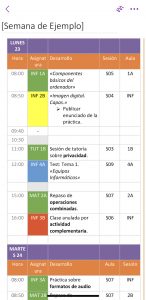 Cuando pensamos en un horario semanal, solemos imaginarlo (o eso creo yo) de izquierda a derecha. Es decir, visualizamos la distribución de los días de la semana de forma horizontal, donde el lunes queda en el extremo izquierdo, y el domingo en el derecho, quedando representados todos los días en una especie de línea del tiempo. En definitiva, imaginamos un horario en forma de tabla que con más o menos ilusión hemos recibido cada inicio de curso académico, todos como alumnos y algunos como profesores. Así lo imaginamos porque así nos lo han mostrado habitualmente y esas son nuestras referencias.
Cuando pensamos en un horario semanal, solemos imaginarlo (o eso creo yo) de izquierda a derecha. Es decir, visualizamos la distribución de los días de la semana de forma horizontal, donde el lunes queda en el extremo izquierdo, y el domingo en el derecho, quedando representados todos los días en una especie de línea del tiempo. En definitiva, imaginamos un horario en forma de tabla que con más o menos ilusión hemos recibido cada inicio de curso académico, todos como alumnos y algunos como profesores. Así lo imaginamos porque así nos lo han mostrado habitualmente y esas son nuestras referencias.
Todas las agendas escolares, y también las de profesores, cuentan con una página reservada en exclusiva al horario de clase. Días en horizontal y horas en vertical. Y en las páginas interiores, dedicadas a las semanas del curso, también los días están dispuestos en horizontal. Las horas, sin embargo, también en vertical. Entiendo que tradicionalmente ha sido siempre así por cuestiones de optimización de espacio. Siempre habrá más bloques de horas que de días, y no tendría sentido hacerlo en el otro sentido. Quizá por ello (o eso creo también), el paso del tiempo durante el día lo construimos en nuestra cabeza de arriba a abajo, en vertical.
En cualquier caso, si lo que queremos es simplemente registrar nuestro horario, solo para consultarlo (solo lectura) de vez en cuando, basta con un horario horizontal, como los de toda la vida que veníamos contando. Al fin y al cabo el horario semanal es el mismo y sobra con tener una versión del mismo. Sin embargo, si queremos enriquecer nuestro horario semanal con anotaciones o etiquetas con un significado particular, necesitamos que nuestro horario sea de lectura-escritura. Y os cuento lo que yo hago desde hace unos años.
Cómo organizar tu horario de clases con OneNote
Como profesor, mi horario de clases semanal es fijo y se repite durante todo el curso académico, pero lo que hago cada semana es distinto, obviamente. Por un lado me gusta poder consultar rápidamente mi horario de clases («¿Qué clase tengo hoy a las once?») y poder tener la respuesta al instante. Por otro lado, me gusta tener la opción de anotar para cada día, lo que haré o lo que he hecho. En otras palabras: planificación y seguimiento.
Un profesor puede tener planificada el desarrollo de una sesión de clase con todo el nivel de detalle que quiera, pero sabe perfectamente que en el aula las cosas no marchan siempre como uno había previsto. Esto no es ningún secreto; es el día a día en el aula. Habrá contenidos que haya que dejar para la siguiente clase por falta de tiempo, comentarios sobre el desarrollo de la clase que conviene anotar, propuestas de mejora, etc. Y para realizar todas estas acciones de forma fácil, rápida y en digital, me busqué un buen aliado hace tiempo. Efectivamente, Microsoft OneNote.

Como se puede observar en la imagen (este es tan solo es un ejemplo inventado), mi horario en OneNote es vertical, tanto en días como en horas. Y explico a continuación cómo lo estructuro en OneNote.
- Mi libreta de profesor en OneNote para este curso se llama «Curso 1920» (por curso 2019/20). Creo una cada curso y mantengo el mismo formato. Y es privada; esta en particular no la comparto con nadie.
- La libreta cuenta con diferentes secciones que voy modificando durante el curso. Pero hay una sección con el nombre «Mi semana 1920». En ella está organizado mi horario.
- La sección «Mi semana 1920» contiene muchas páginas, pero básicamente hay una página que contiene una plantilla del horario y una página por semana de clase.
- La plantilla de mi horario de clase contiene solo lo que es fijo cada semana, es decir, la distribución de clases y horas. Una vez recibo el horario por parte del jefe de estudios, añado ya la información para crear la plantilla.
- El resto de páginas de la sección «Mi semana 1920» son concreciones de esa plantilla. Es decir, cada semana es un duplicado de esa plantilla «vacía» y simplemente le cambio el nombre con el identificador de la semana («Semana 09-13 sep.», «Semana 16-20 sep.», etc.)
- Mi horario es vertical por motivos prácticos: con OneNote es más sencillo navegar por el horario haciendo scroll tanto con la aplicación de escritorio como con la app móvil. Tanto días como horas se recorren de arriba a abajo.
- Es por tanto un horario dinámico. Partiendo de la estructura fija del horario de clases y horas, puedo cada semana ir añadiendo información.
Cómo planificar y hacer un seguimiento de tus clases con OneNote
A partir de este punto cada maestrillo tiene su librillo (nunca mejor dicho) y cada profesor se organiza como quiere. Pero os cuento cómo utilizo yo este horario vertical.
- Aunque tenga una planificación anual de sesiones que llevaré a cabo durante el curso, no se me ocurriría registrarlas ya en mis horarios semanales de OneNote. Pensemos que cualquier imprevisto en un solo día no obligaría a modificar el resto. No es este el propósito del horario en OneNote.
- Con la planificación anual de clases en la mano, suelo completar las siguientes dos semanas en mi horario de OneNote. Esto me permite comprobar que, efectivamente, las siguientes dos semanas están preparadas y bajo control. Cualquier imprevisto, solo implicaría algún cambio puntual en el horario. Es decir, que el horario en OneNote me permite ver el horizonte de las próximas dos o tres semanas a lo sumo.
- Como ya se puede deducir, utilizo el mismo horario como registro diario para hacer un seguimiento de las clases («me he quedado en este punto», «he informado del próximo examen», «he mostrado este recurso», etc.). Todos sabemos que en ocasiones nos vemos obligados a tomar determinadas acciones en el aula que no estaban planificadas. El horario semanal en OneNote es el lugar perfecto para anotar estas cosas.
- También utilizo un código de colores y la mayoría tienen que ver con la planificación. Cada semana, antes que que llegue el viernes, llevo a cabo el ritual de revisar la semana siguiente e intento asegurarme que todas las sesiones de clase están en verde. Este color indicar que la clase está preparada: apuntes en orden, recursos preparados, clase revisada. En definitiva, bajo control. Si no lo está, porque hay algo pendiente, el código es amarillo. El color rojo indica que algo excepcional ocurre o ocurrirá en esa sesión de clase, normalmente una cancelación por otra actividad del centro. Y personalmente, me gusta marcar en azul los días en los que hay algún examen o práctica evaluable importante.
- El horario cuenta también con una columna dedicada a la sesión de clase y el aula en la que tendrá lugar.
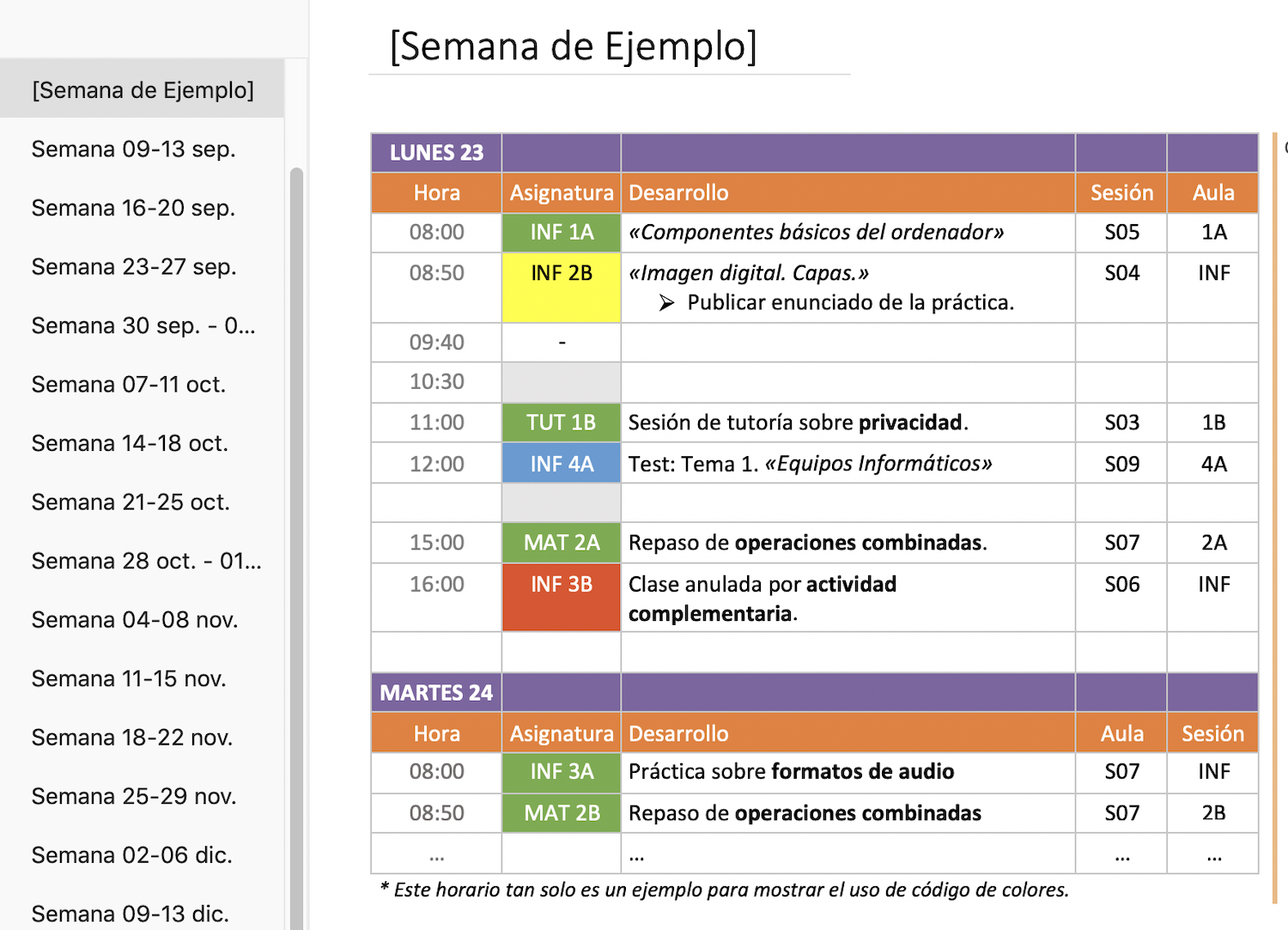
Microsoft OneNote | products.office.com/es-es/onenote
Fotografía «Reloj & Pizarra» | padrinan en Pixabay


2 Comments
Una plataforma de e-learning es una puerta de acceso al conocimiento sin límites. A través de recursos interactivos y personalizados, ofrece oportunidades de aprendizaje en cualquier momento y lugar.
¡Muchas gracias por tu aportación!
Soy novato en la aplicación y voy a probar a este curso a llevar la temporalización de mis clases.
Gracias por abrirme el camino porque estaba bastante perdido.
Un saludo.
Gonzalo.